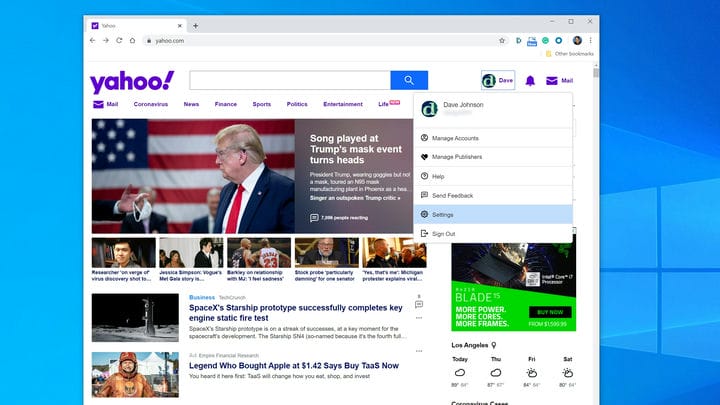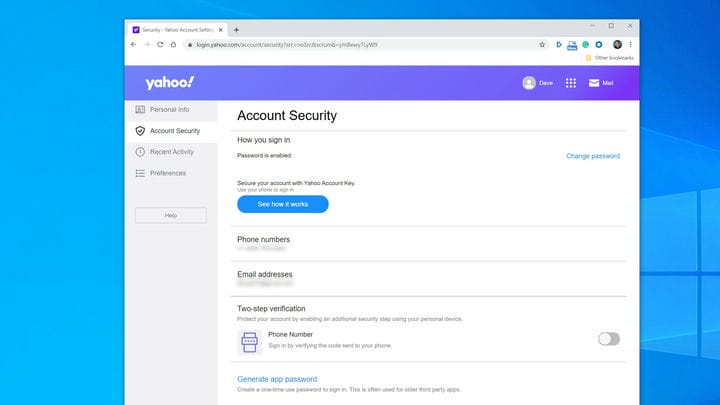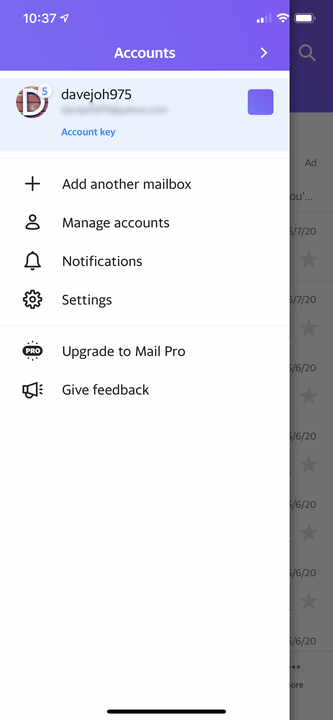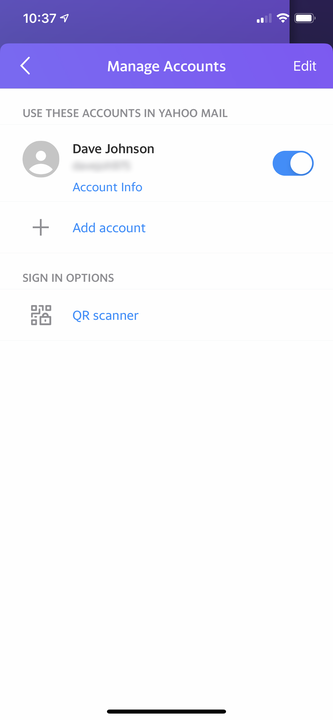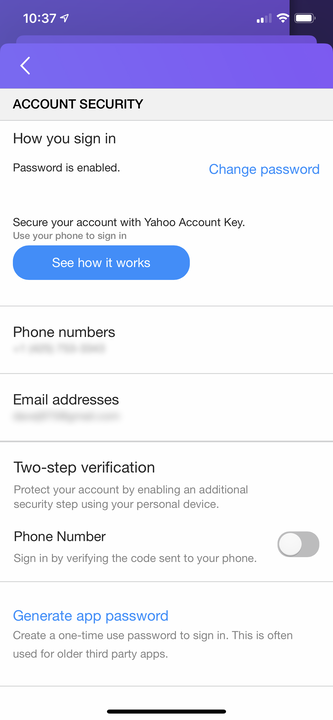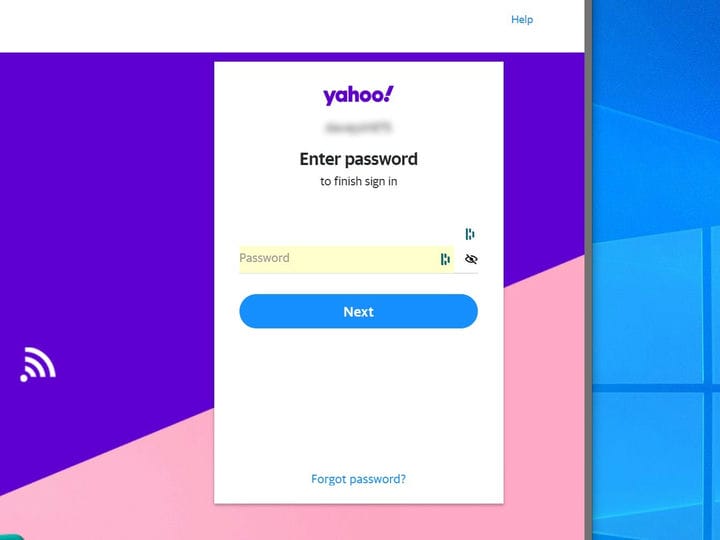So ändern Sie das Passwort Ihres Yahoo-Kontos oder setzen es zurück
- Sie können Ihr Yahoo-Passwort ändern, indem Sie auf einem Computer oder in der mobilen Yahoo-App auf Ihre Kontoeinstellungen zugreifen.
- Wenn Sie sich nicht anmelden können, weil Sie Ihr Passwort vergessen haben, können Sie den Link „Passwort vergessen” auf der Anmeldeseite verwenden, um Ihr Passwort zurückzusetzen.
Auch wenn Sie ein starkes Passwort haben
Um Ihr Yahoo-Konto zu schützen, müssen Sie es möglicherweise gelegentlich ändern.
Zusätzlich zur regelmäßigen Passwortpflege sollten Sie wissen, wie Sie Ihr Passwort ändern können, falls Sie erfahren, dass das Konto gehackt wurde, es eine Datenschutzverletzung gegeben hat oder es anderweitig kompromittiert wurde.
Glücklicherweise dauert es nur ein paar Klicks, um Ihr Yahoo-Passwort zu ändern. Hier ist wie.
So ändern Sie Ihr Yahoo-Passwort von einem Computer aus
Wenn Sie Ihr vorhandenes Yahoo-Passwort kennen und es ändern müssen, können Sie den Link in Ihren Kontoeinstellungen verwenden.
1. Öffnen Sie Yahoo in einem Webbrowser und klicken Sie dann oben rechts auf der Webseite auf Ihren Account-Avatar.
2. Klicken Sie im Dropdown-Menü auf „Einstellungen”. Wenn Sie zur Yahoo Mail-Seite weitergeleitet werden, wählen Sie stattdessen „Kontoinformationen”.
Wählen Sie auf der Yahoo-Startseite „Einstellungen” im Menü Ihres Avatars.
3. Klicken Sie im linken Bereich auf „Kontosicherheit”.
Sie finden das Steuerelement „Passwort ändern” in Ihren Kontosicherheitseinstellungen.
4. Klicken Sie auf „Passwort ändern”.
5. Geben Sie das neue Passwort ein, das Sie verwenden möchten, und geben Sie es ein zweites Mal in das Feld „Neues Passwort bestätigen” ein. Aktivieren Sie „Passwort anzeigen”, wenn Sie leichter sehen können, was Sie eingeben.
6. Klicken Sie auf „Weiter”, um Ihr neues Passwort zu speichern.
So ändern Sie Ihr Yahoo-Passwort über die mobile App
Sie können Ihr Yahoo-Passwort auch über die mobile App ändern.
1. Tippen Sie in der Yahoo-App auf Ihrem Telefon oder Tablet oben links auf dem Bildschirm über dem Posteingang auf Ihren Account-Avatar.
Tippen Sie auf den Avatar, um das Menü von Yahoo anzuzeigen.
2. Tippen Sie auf „Einstellungen”.
3. Tippen Sie im Menü „Einstellungen” auf „Konten verwalten”.
4. Suchen Sie auf der Seite „Konten verwalten” nach Ihrem Konto und tippen Sie dann auf „Kontoinformationen”.
Tippen Sie auf „Kontoinformationen”, um die Option zum Ändern Ihres Passworts zu finden.
5. Tippen Sie auf „Sicherheitseinstellungen”. Möglicherweise müssen Sie das Passwort eingeben oder die biometrische Sicherheit Ihres Geräts verwenden.
6. Tippen Sie auf der Seite Kontosicherheit auf „Passwort ändern”.
Auf der Seite Kontosicherheit können Sie Ihr Passwort ändern. Sie können auch die Bestätigung in zwei Schritten aktivieren und andere Änderungen an Ihrem Konto vornehmen.
7. Geben Sie abschließend Ihr neues Passwort ein und bestätigen Sie es durch eine zweite Eingabe.
8. Tippen Sie auf „Weiter”. Ihr neues Passwort ist gespeichert.
So setzen Sie Ihr Yahoo-Passwort zurück
Wenn Sie Ihr Yahoo-Passwort verloren oder vergessen haben, können Sie es zurücksetzen, um wieder Zugriff auf Ihr Konto zu erhalten.
1. Öffnen Sie Yahoo in einem Webbrowser und klicken Sie auf „Anmelden”.
2. Geben Sie Ihren Benutzernamen oder Ihre E-Mail-Adresse ein und klicken Sie auf „Weiter”.
3. Klicken Sie auf „Passwort vergessen?”.
Wählen Sie „Passwort vergessen?” um eine Liste mit Optionen zum Zurücksetzen Ihres Passworts zu erhalten.
4. Yahoo wird Ihnen anbieten, Ihnen einen Link zum Zurücksetzen des Passworts zuzusenden. Ihre Optionen hängen davon ab, welche Kontaktoptionen Sie in Ihren Yahoo-Kontoeinstellungen konfiguriert haben. In der Regel können Sie wählen, ob Sie eine Textnachricht oder eine E-Mail an eine Ersatz-E-Mail-Adresse senden möchten. Wählen Sie die Option, die für Sie am besten geeignet ist.
5. Wenn Sie den Link zum Zurücksetzen erhalten, folgen Sie ihm und geben Sie dann das neue Passwort ein, das Sie mit Ihrem Yahoo-Konto verwenden möchten.
Denken Sie daran, Ihr neues Passwort stark zu machen – eine Kombination aus Groß- und Kleinbuchstaben, Zahlen und Symbolen – das nicht weniger als acht Zeichen lang ist. Und verwenden Sie das Passwort nicht von einem anderen Onlinedienst.